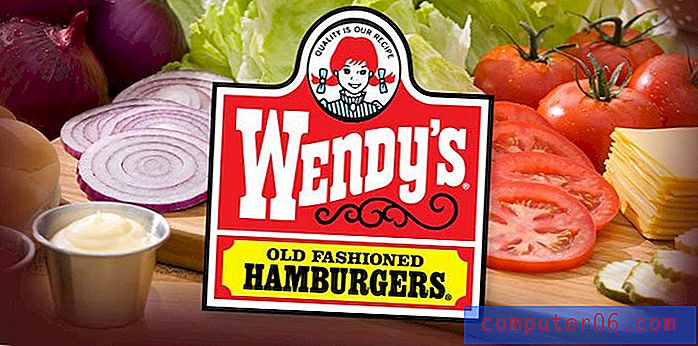Kā mainīt ziņojuma formātu programmā Outlook 2013
Microsoft Outlook 2013 ir trīs dažādi e-pasta formāti, no kuriem jūs varat izvēlēties, nosūtot jaunu ziņojumu vai atbildot uz esošu ziņojumu vai to pārsūtot. Trīs formatēšanas iespējas ir HTML, vienkāršs teksts un bagātināts teksts . Katrai opcijai ir savas priekšrocības, tāpēc, lietojot Outlook, ir noderīgi spēt tās izvēlēties.
Tālāk sniegtais ceļvedis parādīs, kur var izvēlēties katra ziņojuma formātu, kuru sūtāt programmā Outlook 2013.
Programmā Outlook 2013 atlasiet HTML, vienkāršs teksts vai bagātināts teksts
Šajā rakstā norādītās darbības parādīs, kā pārslēgt ziņojuma formātu individuālam e-pasta ziņojumam, kuru rakstāt programmā Outlook 2013. Ja vēlaties mainīt noklusējuma formātu, kas tiek izmantots jauniem e-pasta ziņojumiem, varat to izdarīt, dodoties uz Fails> Iespējas> Pasts un noklikšķinot uz opcijas Rakstīt ziņojumus šajā formātā .

Bet, lai uzzinātu, kā mainīt individuāla ziņojuma formātu, rīkojieties šādi.
- Atveriet programmu Outlook 2013.
- Loga augšdaļā noklikšķiniet uz cilnes Sākums un pēc tam lentes sadaļā Jauns noklikšķiniet uz pogas Jauns e-pasts . Ja vēlaties mainīt e-pasta ziņojumu formātu, uz kuru atbildējat, vai kuru vēlaties pārsūtīt, atveriet šo e-pastu.
- Loga augšpusē noklikšķiniet uz cilnes Formatēt tekstu .
- No lentes sadaļā Formāts esošajām opcijām noklikšķiniet uz vēlamā ziņojuma formāta.
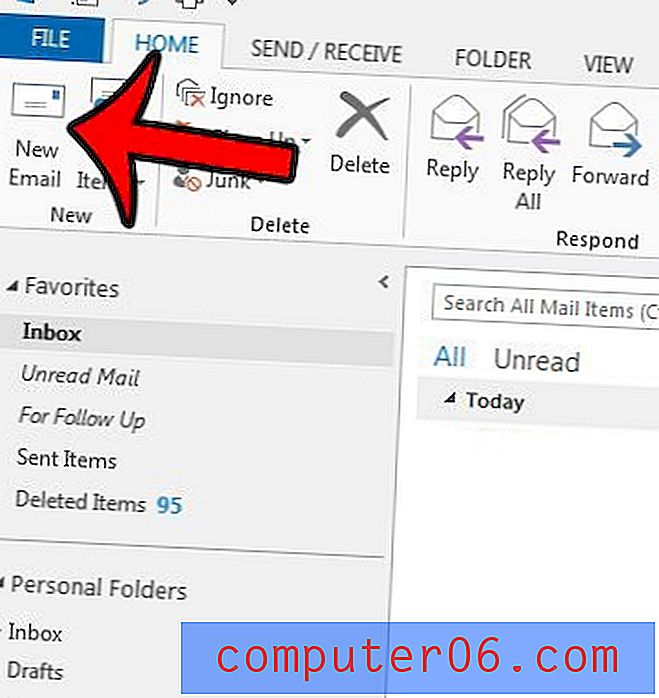
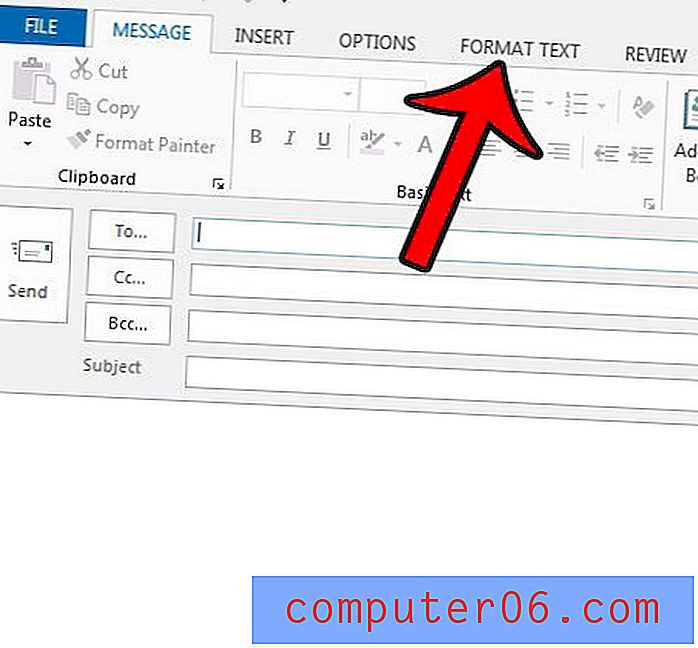
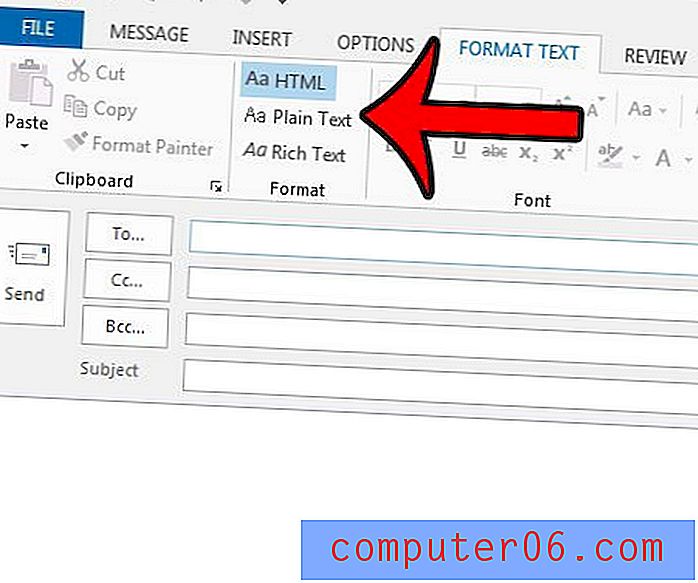
Ja neesat veicis izmaiņas formatēšanas iestatījumos programmā Outlook, tad HTML, iespējams, ir noklusējuma opcija. Tas ļauj daudz kontrolēt veidu, kā teksts tiek formatēts jūsu e-pastos. Parasts teksts ir labākais, ja jums ir jāsūta e-pasts cilvēkiem, kuriem ir problēmas ar formatēšanu, kas ir HTML e-pasta formatēšanas sastāvdaļa. Bagātinātais teksts ļauj jums visvairāk kontrolēt to, kā izskatās jūsu e-pasti, un ļauj veikt dažas uzlabotas funkcijas, piemēram, saistīt objektus. Bet bagātināto tekstu atbalsta tikai Microsoft Exchange un Microsoft Outlook, tāpēc, formatējot bagātinātu tekstu cilvēkiem, kuri, iespējams, neizmanto Exchange vai Outlook, var zaudēt formatējumu. Lai uzzinātu vairāk par formatēšanas izvēli programmā Outlook, noklikšķiniet šeit.
Vai zinājāt, ka varat ieplānot e-pasta ziņojumu nosūtīšanu kādā brīdī nākotnē, nevis tad, kad noklikšķināt uz pogas Sūtīt? Uzziniet, kā atlikt e-pasta piegādi programmā Outlook 2013.